Inicio rápido: Introducción a Datadog
En este inicio rápido, creará una nueva instancia de Datadog. Puede crear una organización de Datadog o un vínculo a una ya existente.
Requisitos previos
Antes de crear la primera instancia de Datadog en Azure, configure el entorno.
Configurar
Comience iniciando sesión en la Azure Portal.
Creación de un recurso de Datadog
Para crear el recurso, comience en la página principal de Azure Portal.
Para buscar el proveedor de recursos, escriba en la barra de búsqueda de encabezados.
Elija el servicio que desee en los resultados de búsqueda de Servicios.
Seleccione la opción + Crear.
El portal muestra una selección que le pregunta si desea crear una organización de Datadog o vincular una suscripción de Azure a una organización de Datadog existente.
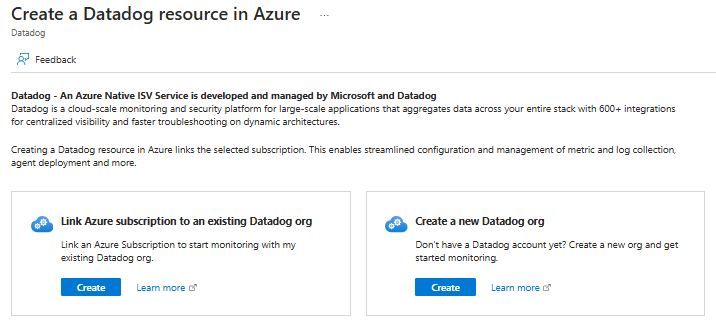
Si va a crear una nueva organización de Datadog, seleccione Crear en Crear una organización de Datadog
El panel Crear un recurso de Datadog se abre en la pestaña Datos básicosde manera predeterminada.
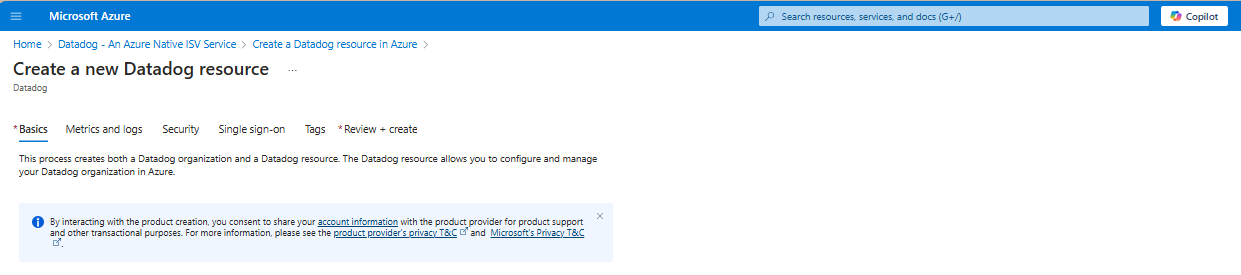
Pestaña Aspectos básicos
La pestaña Datos básicos tiene tres secciones:
- Detalles del proyecto
- Detalles del recurso de Azure
- Detalles de la organización de Datadog
Hay campos obligatorios en cada sección que debe rellenar.
Escriba los valores de cada configuración necesaria en Detalles del proyecto.
Configuración Acción Subscription Seleccione una suscripción de las existentes. Resource group Use un grupo de recursos existente o cree uno. Escriba los valores de cada configuración necesaria en Detalles del recurso.
Configuración Acción Nombre del recurso Especifique un nombre único para el recurso. Location Seleccione la región C donde desea habilitar este servicio y sus recursos secundarios para que se encuentren. Escriba los valores de cada configuración necesaria en Detalles de la organización de Datadog.
Pestaña Métricas y registros
Use las etiquetas de recursos de Azure para configurar qué métricas y registros se envían a Datadog. Puede incluir o excluir las métricas y los registros de recursos concretos.
Escriba los nombres y los valores de cada Acción que aparecen en Métricas y registros.
Una vez completada la configuración de métricas y registros, seleccione Siguiente: Seguridad.
Pestaña Seguridad
Para habilitar la administración de la posición de seguridad en la nube de Datadog, active la casilla.
Seleccione Inicio de sesión único.
Pestaña Inicio de sesión único (opcional)
Si su organización usa Microsoft Entra ID como proveedor de identidades, puede establecer el inicio de sesión único desde Azure Portal a Datadog.
Para establecer el inicio de sesión único a través de Microsoft Entra ID, active la casilla.
Azure Portal recupera la aplicación Datadog adecuada de Microsoft Entra ID, que coincide con la aplicación Enterprise que proporcionó anteriormente.
Seleccione el nombre de la aplicación de Datadog.
Seleccione Siguiente: Etiquetas.
Pestaña Etiquetas (opcional)
Si lo desea, puede crear opcionalmente el recurso de etiquetas y, después, seleccionar el botónSiguiente: Revisar y crear situado en la parte inferior de la página.
Seleccione Siguiente: Review + create (Revisar y crear).
Pestaña Revisar y crear
Si la revisión identifica los errores, aparece un punto rojo junto a cada sección donde existen errores. Los campos con errores se resaltan en rojo.
Abra cada sección con errores y corrija los errores.
Vuelva a seleccionar el botón Revisar y crear.
Seleccione el botón Crear.
Una vez creado el recurso, seleccione Ir al recursos para ir al recurso de Datadog.
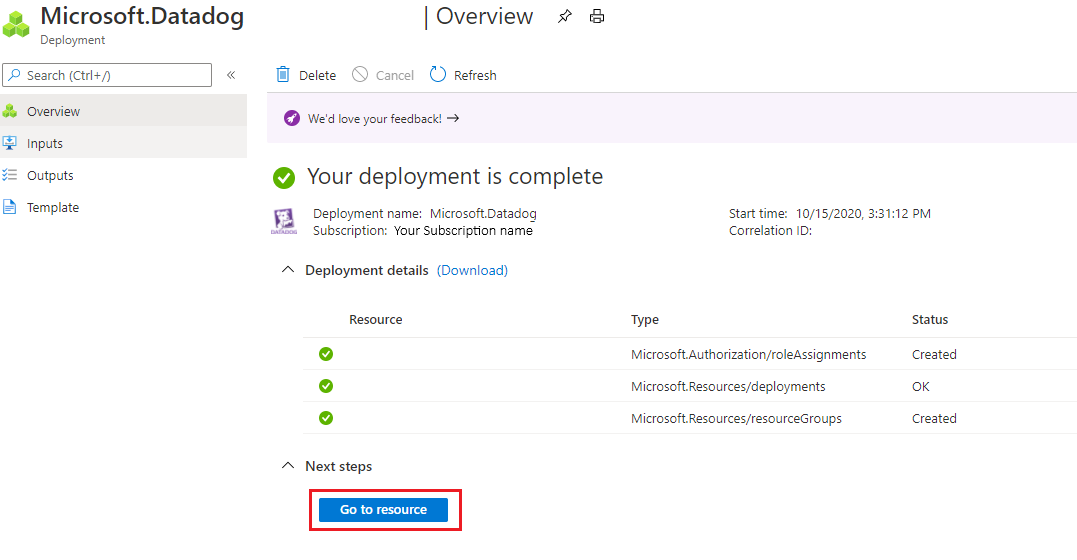
Pasos siguientes
Introducción a Datadog en